iPhoneで撮った写真を友だちに送ろうとしたとき、ファイル形式が原因で相手の画面に表示されず困ったご経験はありませんか?
このガイドでは、長年のiPhone活用で蓄えた実体験をもとに、設定アプリでの切り替えからショートカット活用まで、手元の写真をJPEGとHEIFのどちらでも扱えるようになる具体的な手順を丁寧に示します。さらにWindowsパソコンやSNSへ送る際に形式変換でつまずかないコツも盛り込みました。
記事を読み進めるあいだに、容量節約と互換性の悩みを一度に解消する術が見えてきますので、次の章で一緒にステップを確認し、ご自身のiPhoneを快適仕様に整えてみませんか。
iPhoneの写真ファイル形式をかんたんに切り替えるやり方

iPhoneで撮った写真はデフォルトでHEIC形式に保存されますが、「相手に送ったら開けない」といった不安を感じたことはありませんか。「またJPEGに戻す方法がわからない!」というときに、パパッと切り替えられる手順をまとめてみました。
- カメラ設定で常にJPEGに切り替える:設定→カメラ→フォーマットで「互換性優先」を選ぶと、以後の撮影が自動的にJPEGになります。
- 共有時にその場でJPEGに変換する:写真アプリで画像を選び共有→「写真のコピーを作成」でJPEGを選ぶと、元のHEICを残したままJPEGが作れます。
- ショートカットでまとめて変換:ショートカットアプリで「イメージ形式を変換」アクションを作れば、選択した写真を一括でJPEGに変換できます。複数枚の共有やバックアップに便利です。
どれも標準機能だけでできるのでサクッと使えますが、自動化したい人はショートカットの活用が特におすすめです。まずは設定を切り替えるか、共有時に変換するかで使い分けてみてください。
設定アプリでじっくり選ぶ

設定アプリからフォーマットをじっくり選ぶ方法は、撮影前に後悔したくないときに役立ちます。
「設定」→「カメラ」→「フォーマット」で、高効率(HEIF/HEVC)と互換性優先(JPEG/H.264)を切り替えられます。容量を節約したいときにはHEIF、高い互換性が必要なときにはJPEGを選ぶと安心です。プログラマーならではの視点では、HEIFはアルファチャンネルやLive Photoの重ね情報を効率よく保持できるので、後で編集するときに元データに忠実な仕上がりが期待できます。
①ホーム画面で設定アイコンをタップ
ホーム画面の歯車マークの設定アイコンを指で軽くタップします。アプリが多くて見つけにくいときは、画面中央を下にスワイプしてSpotlight検索を使うと「設定」がすぐ出てきます。
②カメラをタップしてフォーマットをひらく
設定アプリを開いたら、画面をスクロールしてカメラを探します。
見つけたらタップしてカメラ設定画面を表示し、フォーマットの項目を表示させます。
③互換性優先を選んでJPEGにする
「写真形式」の画面にある互換性優先をタップします。
これで新しく撮影した写真はJPEG形式で保存されるようになります。
④高効率を選んでHEIFに戻す
フォーマット一覧から高効率をタップします。チェックマークが移動すれば設定完了です。
以後はカメラで撮った写真がHEIF(.HEIC)形式で保存されるようになります。容量を節約しつつ高画質を保てる便利なモードです。
HEIFに対応しないアプリでは共有時にJPEGに自動変換されます。互換性が心配な場合は共有前にプレビューで確認してみてください。
ショートカットでワンタップ切り替え
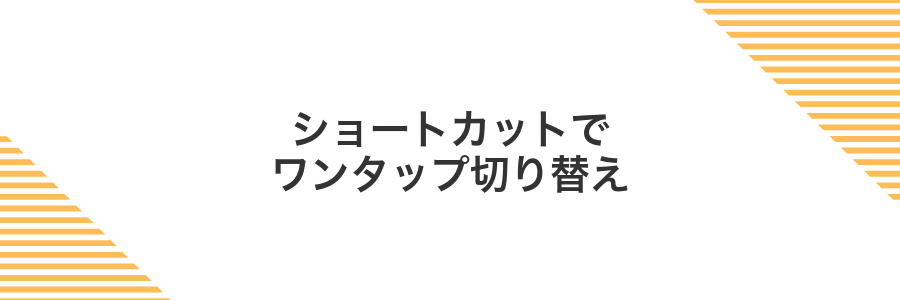
ショートカットを使うと、初期設定さえ済ませればホーム画面からワンタップで写真形式を切り替えできます。普段はHEICで撮影しておいて、共有するときだけJPEGに自動変換するフローを作ると便利です。
何枚もの写真をまとめてJPEGに変換したいときや、SNSにアップロードするときに形式エラーを回避したいときに大活躍します。プログラマー視点でいうと、バッチ処理を意識したショートカットを組むと変換前後のファイル名を自動でリネームするなど、よりスムーズな運用が可能になります。
①ショートカットアプリを開く
ホーム画面を右にスワイプしてアプリライブラリを開きます。
画面上部の検索欄にショートカットと入力し、表示されたアイコンをタップしましょう。
②新規ショートカットを作る
ホーム画面からショートカットアプリを開いてください。
画面右上の+ボタンをタップして、新しいショートカットの作成画面を呼び出します。
上部にあるタイトル部分をタップして、わかりやすい名前(例:写真書き出し)を入力しておきましょう。
③「カメラ設定を変える」アクションを追加
ショートカットの編集画面で「アクションを追加」をタップしてから検索バーにカメラ設定を変えるを入力してください。
候補に表示された「カメラ設定を変える」を選ぶとフォーマット項目が出てきます。
フォーマットをJPEGまたはHEIFから切り替えたい形式に設定しましょう。
④フォーマットを選んで完了をタップ
使いたい画像形式を「高効率(HEIF/HEVC)」か「互換性優先(JPEG/H.264)」からタップで選びます。そのあと画面右上の「完了」を押すと設定が保存されます。この操作は新規撮影にのみ影響し、これまでの写真には変化がありません。
⑤ホーム画面に追加してすぐ呼び出す
ホーム画面からすぐにファイル形式を切り替えられるよう、ショートカットを作ってみましょう。プログラマー視点でアイコンや名前をカスタマイズするとさらに便利になります。
ショートカットアプリを開いて右上の+をタップします。ここで好きな名前を付けると探しやすくなります。
「写真を取得」アクションで変換したい画像を選択し、「イメージをフォーマット」でJPEGやPNGを指定してください。
変換後の画像を「アルバムに保存」か「共有シートに表示」など好みのアクションで続けて設定します。
右上の設定アイコンから「ホーム画面に追加」を選び、アイコン画像と名前を確認したら追加をタップしましょう。
ホーム画面のアイコンをタップして問題なく起動し、指定フォーマットで保存・共有できるかチェックしましょう。
写真Appであとから別形式へコピー
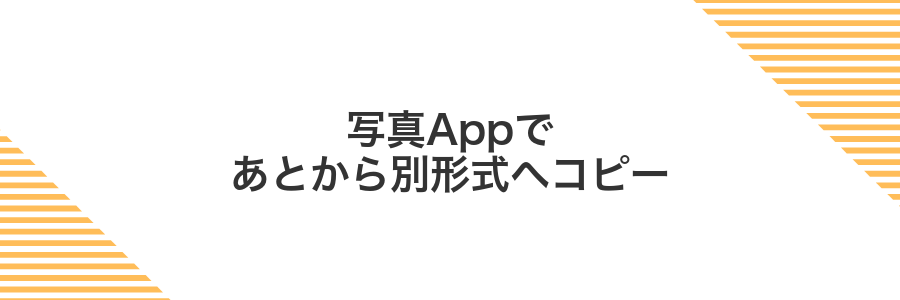
写真Appなら撮影後でも元データを残したまま、別のファイル形式でコピーを作れるのがうれしいポイントです。たとえばHEICで保存したままオリジナルを残しつつ、JPG版だけをさっと作成してメールやSNSにシェアできます。
操作は難しくなく、互換性が気になる相手に渡すときやWebアップロード用に形式を揃えたいときにぴったりです。元の画質やメタデータはそのままなので、あとでまた別の形式に切り替えたいときにも安心して使えます。
①写真を選んで共有ボタンをタップ
アルバムから送りたい写真をタップして開きます。画面下にあるシェアアイコンを探してタップしましょう。上向きの矢印付き四角形がサクッとメニューを呼び出してくれます。
②「ファイルに保存」を選びJPEGを作る
写真をファイルアプリに保存すると自動でJPEG形式になります。手軽に変換できるので便利です。
写真アプリで対象画像を表示して、左下の共有アイコンを押します。
アクションリストを下にスクロールし「ファイルに保存」をタップし、保存先フォルダを選びます。
ファイルアプリを開いて先ほど保存した項目をタップするとJPEGで保存されていることが確認できます。
保存前に空き容量を確認しておくと安心です。
③保存先を選んで完了をタップ
画面下部の〈保存先〉をタップするとファイルアプリが開きます。ここで「iCloud Drive」や〈iPhone内〉など保存したい場所をタップしてください。最後に画面右上の〈完了〉をタップすると操作が完了します。
事前にフォルダを作成しておくと整理が楽になります。
ファイル形式を選べたらできるちょっと便利な使い方

ファイル形式を切り替えたあとには、こんな場面で便利に使えます。
| 応用機能 | 活用場面 | 役立ち方 |
|---|---|---|
| HEICで送信 | 同じiOSユーザーと写真をやり取りするとき | ファイルサイズを抑えつつ高画質をキープできます |
| JPEGに変換 | WindowsやWebで写真を使うとき | 幅広い環境でスムーズに表示できます |
| PNGで透過保存 | ロゴや素材を重ね合わせるとき | 背景を消してデザインがすっきり見えます |
| Live Photos→GIF | SNSに動く写真を投稿するとき | アニメーションで注目度をアップできます |
| ショートカットで一括変換 | 大量の写真をまとめて処理するとき | 手間を減らして時間を節約できます |
iCloudの容量を軽く保ちたいときはHEIFで保存
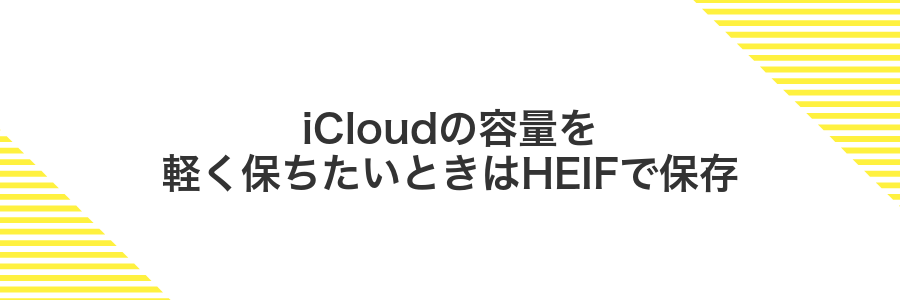
ちょっとしたコツでiCloudの残り容量をゆったりキープできます。iPhoneはHEIFという高効率フォーマットをサポートしていて、JPEGに比べて同じ画質でファイルサイズを半分以下に削減してくれます。
HEIFに切り替えるとiCloudに写真を保存しても容量の増え方が緩やかになるので、保存枚数を気兼ねなく増やせるようになります。
- 同画質で軽量:JPEGより約半分のサイズに抑えられるのでiCloudが長持ち
- 自動変換対応:AirDropやメール送信時は必要に応じてJPEGに変換してくれる
- 高機能な開発者向け:アルファチャンネルや16bitカラーが使えてプログラミング処理にも便利
設定アプリで高効率を選んで撮影する
ホーム画面から「設定」アイコンをタップして起動します。
設定一覧をスクロールし「カメラ」を探してタップします。
表示されたオプションから「フォーマット」を選びましょう。
「高効率」をタップしてチェックマークを付けると、HEIF/HEVC形式で写真や動画が保存されます。
ストレージ欄で空き容量をチェックする
ホーム画面で設定をタップします。
「一般」を選んでからiPhoneストレージをタップします。
画面上部に表示される空き容量をチェックします。
写真をHEIC形式に切り替えるなら、少なくとも1GB以上の余裕があると安心です。
空き容量が足りない場合は写真アプリで不要な動画や画像を整理しておきましょう。
WindowsパソコンへJPEGで送ってすぐ見せる
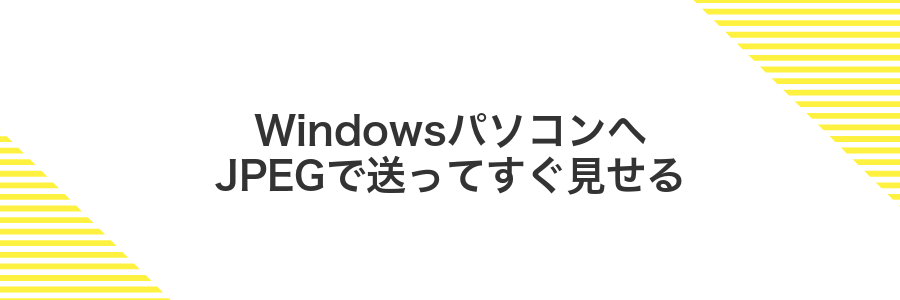
LightningケーブルでWindowsパソコンに接続し、「設定」→「写真」→「MacやPCに転送」を「自動」にするとiPhone上のHEICがJPEGに変換されます。ケーブルを挿すだけでPCが外付けストレージのように写真を読み込んでくれるので、会議中や旅行先で友達にすぐ見せたいときにとても助かります。エンジニア的なコツとしては、初回接続前にWindows Updateを実行しておくことで「Apple Mobile Device USB Driver」の認識がスムーズになり、手戻りなく取り込みできるようになります。
共有シートで「互換性優先」をオンにしてAirDrop
AirDropで写真を渡す前に「互換性優先」を有効にすると、HEIC→JPEGに変換されてより多くの機種で表示できます。
共有したい写真を選び画面左下の共有アイコンをタップします。
シート上部のファイル名横にあるオプションをタップします。
「互換性優先」をタップしてオンに切り替えます。
右上の完了をタップしてオプション画面を閉じます。
共有シートに戻ったらAirDropアイコンを選んで受信側をタップします。
「互換性優先」を忘れるとWindowsや古いMacで写真が開けないことがあります。
ケーブル接続でDCIMフォルダからJPEGをコピー
LightningケーブルでiPhoneをパソコンに接続してから、iPhoneの画面をスワイプしてロックを解除してください。
Windowsならエクスプローラー、MacならFinderを起動して、サイドバーに表示された「Apple iPhone」を選択してください。
「Internal Storage」→「DCIM」フォルダをダブルクリックして開き、中にあるサブフォルダを表示します。
エクスプローラー検索バーやFinderの検索で「.JPG」と入力してJPEGだけに絞り込み、選択したファイルをドラッグしてパソコン上のフォルダにコピーします。
iPhoneが「このコンピュータを信頼しますか?」と表示する場合は必ず「信頼」して許可しないとフォルダが表示されません。
友だちとAirDropしながら自動でJPEG変換

友だちにAirDropで写真を送るときHEICのままだと開けないことがあるので、ショートカットを使って共有タイミングで自動的にJPEGへ変換できます。送信前に変換ステップを挟まなくても、ワンタップでサクッと共有できるのがうれしいポイントです。
- ワンタップ実行:ショートカットを起動して写真を選ぶだけでOK
- 画質設定:圧縮率を調整して容量と画質をバランスよく選択
- 複数枚対応:まとめて写真を変換&AirDrop共有できる
共有シートのオプションで「すべての写真データ」をオフにする
写真アプリでシェアしたい写真を選び、画面左下の共有アイコンをタップしてください。
共有シートの上部にあるプレビューの下にあるオプションをタップしてオプション画面へ移動します。
オプション画面ですべての写真データのスイッチをタップしてオフに切り替えれば完了です。
AirDrop相手を選んで送信する
送信したい写真やファイルを開いて画面下部の共有アイコンをタップします。
表示されたメニューの中からAirDropアイコンを選びます。
AirDropの待機中リストに表示された相手のアイコンをタップします。
相手の端末が表示されない場合は、近くにいることとWi-FiとBluetoothがオンになっているか確認してください。
相手の画面に「受け入れる/辞退」のダイアログが表示されるので、相手に受け入れるをタップしてもらいます。
送信が始まると進行状況バーが表示され、完了すると「完了」の表示が出ます。
相手のAirDrop受信設定が「連絡先のみ」だと送信できないことがあります。
よくある質問

- HEICで撮影した写真を自動でJPEGに変換したいです。どうすればいいですか?
iPhoneの「設定」→「カメラ」→「フォーマット」で互換性優先を選ぶと、撮影時点からJPEG(.jpg)で保存できます。プログラマー風のコツですが、複数の既存HEICをまとめてJPEG化したいときは、ショートカットアプリでバッチ変換のワークフローを組むと楽に作業できます。
- 写真のファイル形式がHEICかJPEGかを見分ける方法は?
写真アプリで対象画像を選んで〈i〉マークをタップすると、ファイル形式(.heicや.jpg)が表示されます。プログラマー目線だと、MacのFinderで右クリック→「情報を見る」を使うか、Exif情報を確認するとメディアタイプが一目瞭然です。
- JPEGにするとファイルサイズが大きくなりますか?
HEICは高画質を保ちながら容量を抑えてくれるので、JPEGに切り替えると同じ画質でもファイルが重くなることがあります。大切な写真はHEICで保存して、メール送付やSNS共有するときだけJPEGに変換する運用が安心です。
HEIFって画質は落ちないの?
HEIFはJPEGよりもデータをぎゅっと圧縮しながら保存するから、ファイルサイズが約半分になることもあります。ただ、色味や陰影の繊細さはそのまま保てるしくっきり感も損なわれないので、見た目だけでは画質の劣化をほとんど感じないでしょう。
プログラマー目線で言うと、HEIFのコーデックは不要な情報を賢く取り除く仕組みになっているんです。実際に何百枚も撮りためてみましたが、JPEGのままだったときと比べてもギャラリーの見た目に違和感はなく、ストレージの節約にも大いに役立ちました。
JPEGにしてもライブフォトは残る?
写真Appの「複製してJPEGに書き出す」を使っても、元のライブフォトはHEIC形式のままライブラリに残ります。書き出されたJPEGは静止画だけが保存され、動きや音声は切り離される仕組みです。
つまりシェア用にJPEGを作っても、オリジナルのライブフォトはそのまま手元に残るので安心できます。ただしJPEG単体にはモーションが含まれないので、動きも一緒に送りたいときは別途ムービーファイルを扱う必要があります。
プログラマーならではの裏ワザとして、ショートカットAppで「写真を取得」→「JPEGに変換」→「元のライブフォトとMOVを同一フォルダに保存」するフローを作ると、JPEGとムービー両方の管理がサクサク進みます。
切り替えたあと前に撮った写真はどうなる?
写真のフォーマットを切り替えても、いままで撮ったデータはそのまま残ります。HEIC設定のまま撮った写真はHEIC形式、JPEG設定のときに撮ったものはJPEG形式です。
もし過去の写真を新しいフォーマットにまとめたいときは、ショートカットAppやMacのプレビューで一括変換できます。エンジニア視点だと、ショートカットでフォルダを指定→「イメージフォーマットを変換」アクションを使うと自動化もラクになります。
パソコンでHEICが開けないときはどうすればいい?
- パソコンでHEICが開けないときはどうすればいい?
-
WindowsやMacでHEICがそのまま表示できないときは、まずはiCloud経由で写真をダウンロードしてみてください。iCloud.comから写真を選択すると、自動的に互換性のあるJPEGで保存されます。
さらに手軽なのが無料ツール「CopyTrans HEIC for Windows」です。インストールするとエクスプローラーでHEICがサムネイル表示され、右クリックでJPEG変換もワンクリックで完了します。
まとめ

これまでiPhoneの写真ファイル形式を切り替える基本の手順と、共有や変換をスムーズに行う小技をご紹介しました。設定アプリでのフォーマット変更から、写真を送るときに好みの形式を選ぶ方法、さらに無料アプリを使ったバッチ変換まで、実際に使ってみたからこそのポイントを押さえられたかと思います。
これで好きな形式で写真を管理しやすくなり、共有先や用途に合わせた画質や容量のコントロールがグッと楽になります。ぜひ新しく身につけたテクニックを活用して、毎日の写真整理やシェアをもっと楽しく、スピーディーに進めてみてくださいね。
